Hur räknar man med flera kriterier i Excel?
I Excel kan COUNTIF-funktionen hjälpa oss att beräkna antalet för ett visst värde i en lista. Men ibland måste vi använda flera kriterier för att räkna, detta kommer att bli mer komplext, idag kommer jag att prata om några objekt för att räkna med flera kriterier.
Metod A: Räkna med flera kriterier i samma kolumn
- Räkna celler med flera kriterier baserat på textvärde
- Räkna celler med flera kriterier mellan två värden
- Räkna celler med flera kriterier mellan två datum
Metod B: Räkna med flera kriterier i samma kolumn med en användbar funktion

Räkna med flera kriterier i samma kolumn
Räkna celler med flera kriterier baserat på textvärde
Till exempel har jag följande data som innehåller vissa produkter, och nu måste jag räkna antalet KTE och KTO som är befolkade i samma kolumn, se skärmdump:

För att få antalet KTE och KTO, ange denna formel:
Och tryck sedan på ange nyckel för att få antalet av dessa två produkter. Se skärmdump:

Anmärkningar:
1. I ovanstående formel: A2: A15 är det dataområde som du vill använda, KTE och KTO är de kriterier som du vill räkna med.
2. Om det finns mer än två kriterier som du vill räkna i en kolumn, använd bara = COUNTIF (range1, criteria1) + COUNTIF (range2, criteria2) + COUNTIF (range3, criteria3) + ...
- Tips:
- En annan kompakt formel kan också hjälpa dig att lösa detta problem: =SUMPRODUCT(COUNTIF($A$2:$A$15,{"KTE";"KTO"})), and then press Enter key to get the result.
- Och du kan lägga till kriterierna precis som =SUMPRODUCT(COUNTIF(range,{ "criteria1";"criteria2";"criteria3";"criteria4"…})).

Räkna celler med flera kriterier mellan två värden
Om du behöver räkna antalet celler som värdet är mellan två angivna nummer, hur ska jag lösa detta jobb i Excel?
Ta nedanstående skärmdump som ett exempel, jag vill få resultatet av antalet som är mellan 200 och 500. Gör med dessa formler:

Ange den här formeln i en tom cell där du vill hitta resultatet:
Och tryck sedan på ange nyckel för att få resultatet efter behov, se skärmdump:

Anmärkningar: I ovanstående formel:
- B2: B15 är det cellområde som du vill använda, > 200 och > 500 är kriterierna du vill räkna cellerna;
- hela formeln betyder att hitta antalet celler som har ett värde större än 200 och sedan subtrahera antalet celler med ett värde större än 500.
- Tips:
- Du kan också använda COUNTIFS-funktionen för att hantera denna uppgift, skriv den här formeln: =COUNTIFS($B$2:$B$15,">200",$B$2:$B$15,"<500"), and then press Enter key to get the result.
- Och du kan lägga till kriterierna precis som =COUNTIFS(range1,"criteria1",range2,"criteria2",range3,"criteria3",...).
Räkna celler med flera kriterier mellan två datum
För att räkna cellerna baserat på datumintervall kan funktionerna COUNTIF och COUNTIFS också göra dig en tjänst.
Till exempel vill jag räkna cellnumren som datumet ligger mellan 5-1-2019 och 8/1/2019 i en kolumn, gör så här:
Ange formeln nedan i en tom cell:
Och tryck sedan på ange för att få räkningsnumret, se skärmdump:
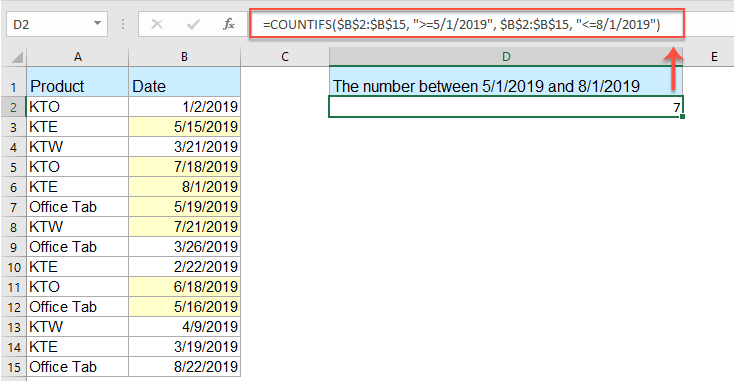
Anmärkningar: I ovanstående formel:
- B2: B15 är det cellområde som du vill använda;
- > = 5/1/2018 och <= 8/1/2019 är datumkriterierna du vill räkna cellerna;
Klicka för att veta mer om COUNTIF-funktionen ...
Räkna med flera kriterier i samma kolumn med en användbar funktion
Om du har Kutools för Excel, med dess Välj specifika celler funktionen kan du snabbt välja celler med specifik text eller celler mellan två siffror eller datum och sedan få det nummer du behöver.
Tips:Att tillämpa detta Välj specifika celler funktionen, först bör du ladda ner Kutools för Excel, och använd sedan funktionen snabbt och enkelt.
När du har installerat Kutools för Excel, gör så här:
1. Välj listan över celler som du vill räkna celler baserat på kriterier och klicka sedan på Kutools > Välja > Välj specifika celler, se skärmdump:

2. I Välj specifika celler dialogrutan, ställ in åtgärderna efter behov och klicka sedan på OK, de specifika cellerna har valts och antalet celler visas i rutan för rutan som visas nedan:
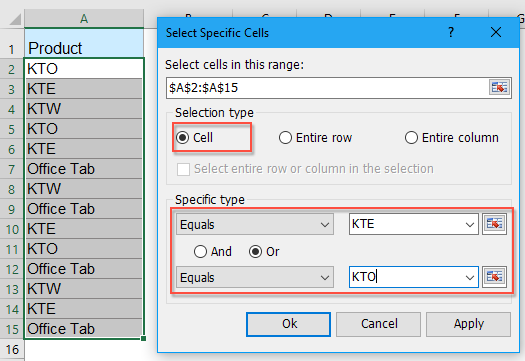 |
 |
 |
Anmärkningar: Denna funktion kan också hjälpa dig att välja och räkna cellerna mellan två specifika nummer eller datum som följande skärmdumpar visas:
 |
 |
 |
Ladda ner och prova gratis Kutools för Excel nu!
Räkna med flera kriterier i flera kolumner
Om det finns flera kriterier i flera kolumner, till exempel följande skärmdump visas, och jag vill få antalet KTE vars ordning är större än 300 och namnet är Ruby.

Skriv denna formel i önskad cell:
och tryck sedan på ange för att få det antal KTE som du behöver.

Anmärkningar:
1. A2: A15 och KTE är det första intervallet och kriteriet du behöver, B2: B15 och > 300 är det andra intervallet och kriteriet du behöver, och C2: C15 och Rubin är det tredje intervallet och kriteriet du bygger på.
2. Om det finns fler kriterier du behöver baserat på behöver du bara lägga till intervallet och kriterierna inom formeln, till exempel: = COUNTIFS (intervall1, kriterier1, intervall2, kriterier2, intervall3, kriterier3, intervall4, kriterier4, ...)
- Tips:
- Här är en annan formel som också kan hjälpa dig: =SUMPRODUCT(--($A$2:$A$15="KTE"),--($B$2:$B$15>300),--($C$2:$C$15="Ruby")), and then press Enter key to get the result.

Klicka för att veta mer om COUNTIFS-funktionen ...
Mer artiklar om relativa räkningsceller:
- Countif för att beräkna procentandelen i Excel
- Till exempel har jag en sammanfattande rapport av ett forskningsdokument, och det finns tre alternativ A, B, C, nu vill jag beräkna procentandelen av var och en av dessa tre alternativ. Det vill säga, jag måste veta att alternativ A står för procentandelen av alla alternativ.
- Countif Ett specifikt värde över flera arbetsblad
- Antag att jag har flera kalkylblad som innehåller följande data, och nu vill jag få antalet förekomster av ett specifikt värde "Excel" från avhandlingens kalkylblad. Hur kunde jag räkna specifika värden i flera kalkylblad?
- Countif Partial String / Substring Match i Excel
- Det är lätt att räkna celler fyllda med vissa strängar, men vet du hur man räknar celler som endast innehåller delvis strängar eller underlag i Excel? Denna artikel kommer att introducera ett par metoder för att lösa det snabbt.
- Räkna alla celler utom ett specifikt värde i Excel
- Om du har ordet "Apple" utspritt i en lista med värden, nu vill du bara räkna antalet celler som inte är "Apple" för att få följande resultat. I den här artikeln kommer jag att presentera några metoder för att lösa denna uppgift i Excel.
- Räkna celler om en av flera kriterier uppfylls i Excel
- COUNTIF-funktionen hjälper oss att räkna celler som innehåller ett kriterium, och COUNTIFS-funktionen kan hjälpa till att räkna celler som innehåller en uppsättning villkor eller kriterier i Excel. Vad händer om att räkna celler om det innehåller ett av flera kriterier? Här delar jag sätten att räkna celler om de innehåller X eller Y eller Z ... etc. i Excel.
Bästa kontorsproduktivitetsverktyg
Uppgradera dina Excel-färdigheter med Kutools för Excel och upplev effektivitet som aldrig förr. Kutools för Excel erbjuder över 300 avancerade funktioner för att öka produktiviteten och spara tid. Klicka här för att få den funktion du behöver mest...

Fliken Office ger ett flikgränssnitt till Office och gör ditt arbete mycket enklare
- Aktivera flikredigering och läsning i Word, Excel, PowerPoint, Publisher, Access, Visio och Project.
- Öppna och skapa flera dokument i nya flikar i samma fönster, snarare än i nya fönster.
- Ökar din produktivitet med 50 % och minskar hundratals musklick för dig varje dag!
